使用操作监视来跟踪 IoT 中心内操作状态的客户可以将该工作流迁移到 Azure Monitor 资源日志(Azure Monitor 的一项功能)。 资源日志为许多 Azure 服务提供资源级诊断信息。
IoT 中心的操作监视功能已弃用,已从门户中删除。 本文提供了将工作负载从操作监视移动到 Azure Monitor 资源日志的步骤。 若要详细了解弃用日程表,请参阅利用 Azure Monitor 和 Azure 资源运行状况监视 Azure IoT 解决方案。
更新 IoT 中心
若要在 Azure 门户中更新 IoT 中心,请先创建诊断设置,然后关闭操作监视。
创建诊断设置
登录 Azure 门户,导航到 IoT 中心。
在左窗格中的“监视”下,选择“诊断设置” 。 然后选择“添加诊断设置”。
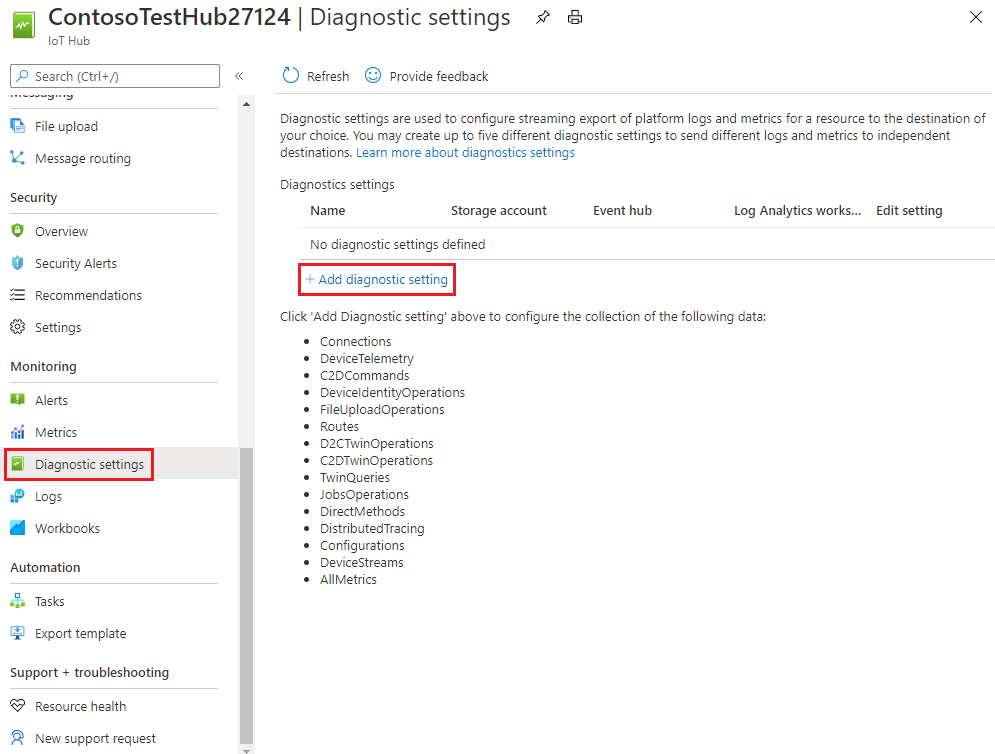
在“诊断设置”窗格中,为该诊断设置指定一个名称。
在“类别详细信息”下,选择要监视的操作的类别。 若要详细了解可用于 IoT 中心的操作类别,请参阅资源日志。
在“目标详细信息”下,选择要将日志发送到的位置。 可以选择以下这些目标的任意组合:
- 存档到存储帐户
- 流式传输到事件中心
- 通过 Log Analytics 工作区发送到 Azure Monitor 日志
以下屏幕截图显示了一个诊断设置,该诊断设置将“连接”和“设备遥测”类别中的操作路由到 Log Analytics 工作区:
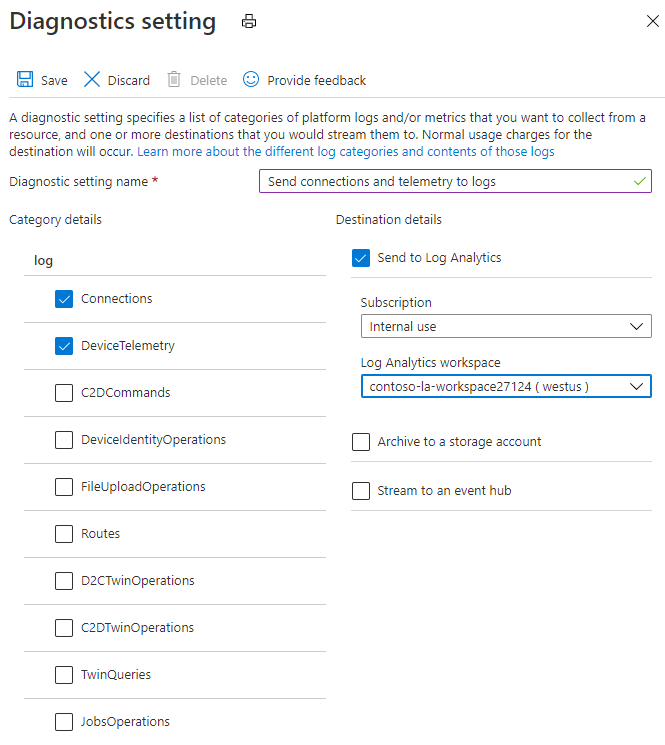
选择“保存”,保存这些设置。
新设置在大约 10 分钟后生效。 在此之后,日志就会出现在已配置的目标中。 有关配置诊断的详细信息,请参阅从 Azure 资源收集和使用日志数据。
若要详细了解如何创建诊断设置(包括使用 PowerShell 和 Azure CLI 进行创建),请参阅 Azure Monitor 文档中的诊断设置。
关闭操作监视
注意
从 2019 年 3 月 11 日开始,IoT 中心的 Azure 门户接口不再有操作监视功能。 以下步骤不再适用。 若要进行迁移,请确保使用上面的 Azure Monitor 诊断设置将正确的类别路由到目标。
在工作流中测试新的诊断设置后,可以关闭操作监视功能。
在 IoT 中心菜单中,选择“操作监视”。
在每个监视类别下,选择“无”。
保存操作监视更改。
更新使用操作监视的应用程序
操作监视和资源日志在架构上略有不同。 请更新当前使用操作监视的应用程序,以映射到资源日志使用的架构,这非常重要。
此外,IoT 中心资源日志还提供了五个新类别以用于跟踪。 更新应用程序的现有架构后,还要添加新类别:
- 云到设备孪生操作
- 设备到云孪生操作
- 孪生查询
- 作业操作
- 直接方法
有关特定架构结构,请参阅资源日志。
以低延迟监视设备连接和断开连接事件
若要监视生产环境中的设备连接和断开连接事件,我们建议订阅事件网格上的“设备已断开连接” 事件以获取警报并监视设备连接状态。 使用此教程了解如何在 IoT 解决方案中集成 IoT 中心的设备已连接和设备已断开连接事件。